Les applications de caméra ont des grilles qui sont utiles si vous devez prendre une photo de quelque chose à un niveau. Cela vous aide également à aligner correctement la photo et c’est vraiment utile. Cela dit, les photos ne sont pas toujours aussi droites que vous en avez besoin. Si l’angle n’est pas trop mauvais, vous pouvez redresser la photo avec une simple application de retouche photo. Voici comment redresser une photo sur Windows 10 en utilisant uniquement l’application Stock Photos.
Redresser une photo
Ouvrez la photo dans l’éditeur de photos. Cliquez sur le bouton Modifier et créer en haut et dans le menu qui s’ouvre, sélectionnez «Modifier».

Une barre latérale s’ouvrira sur la droite et il y aura un curseur appelé «Redressement». Le bouton est placé au milieu et vous pouvez le déplacer dans un sens ou dans l’autre pour changer la façon dont la photo est redressée.
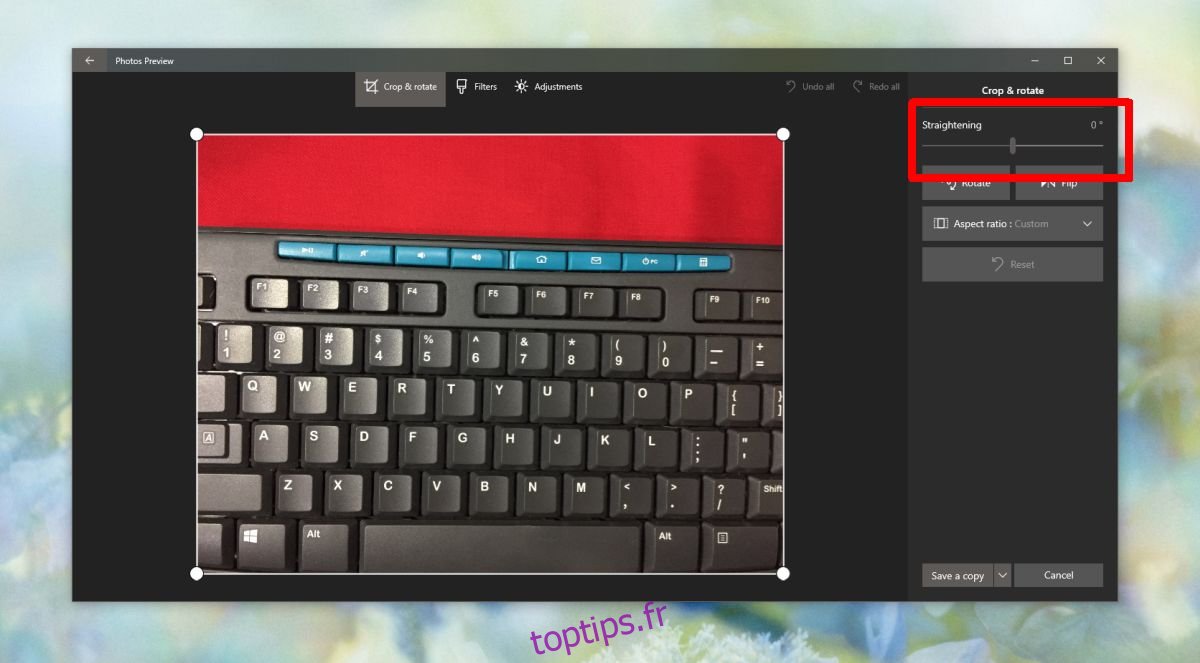
Déplacez-le pour corriger la photo. L’outil Redressement vous permet essentiellement de faire pivoter l’image librement au lieu de juste selon des angles spécifiques, par exemple 90 degrés. Vous pouvez également utiliser l’outil pour incliner une photo. Lorsque vous êtes satisfait de ce que vous avez, cliquez sur le bouton Enregistrer en bas.
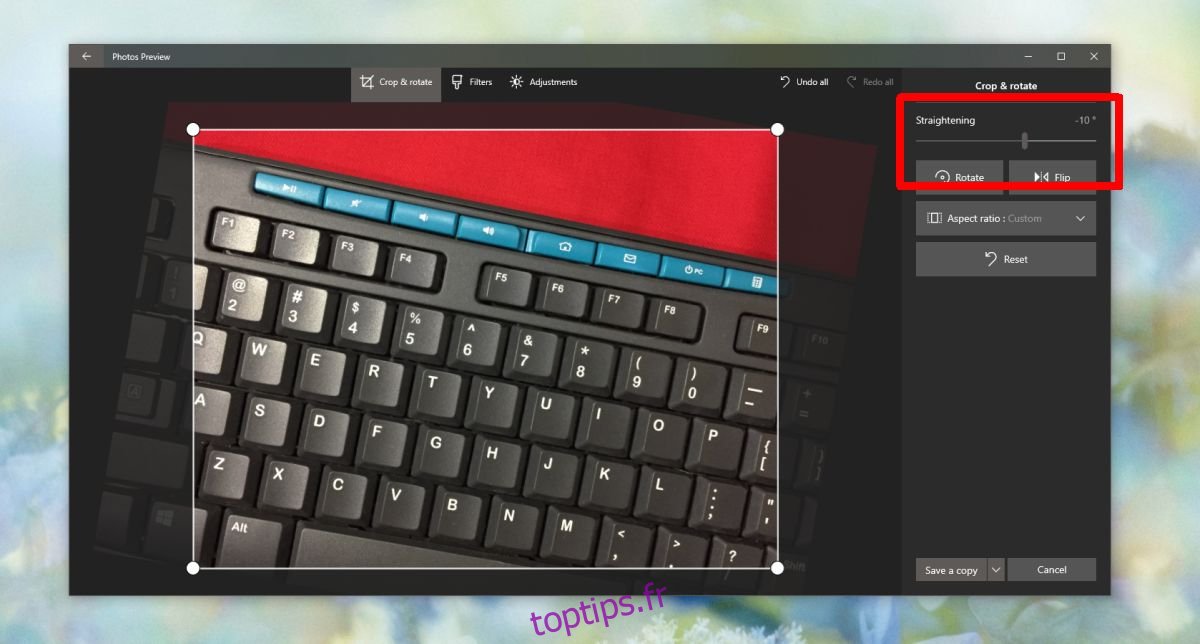
C’est une bonne idée d’enregistrer la photo modifiée en tant que copie. Lorsque vous modifiez l’angle d’une photo, certaines parties de celle-ci sont rognées. L’outil de retouche photo limitera la photo à sa taille, ce qui signifie que lorsque vous essayez de la redresser, une partie tombera en dehors de la taille de la toile et sera rognée.
Si l’outil Photo n’est pas assez facile à utiliser ou s’il est trop basique, vous pouvez essayer IrfanView. Accédez à Image> Rotation personnalisée / fine. Vous obtiendrez une nouvelle fenêtre avec des contrôles pour faire pivoter l’image. Modifiez la valeur dans le champ «Angle». IrfanView changera la taille de la toile de sorte que lorsque vous faites pivoter l’image mais si vous souhaitez qu’elle conserve la taille d’origine de la toile, sélectionnez l’option «Conserver la taille de l’image / toile d’origine».
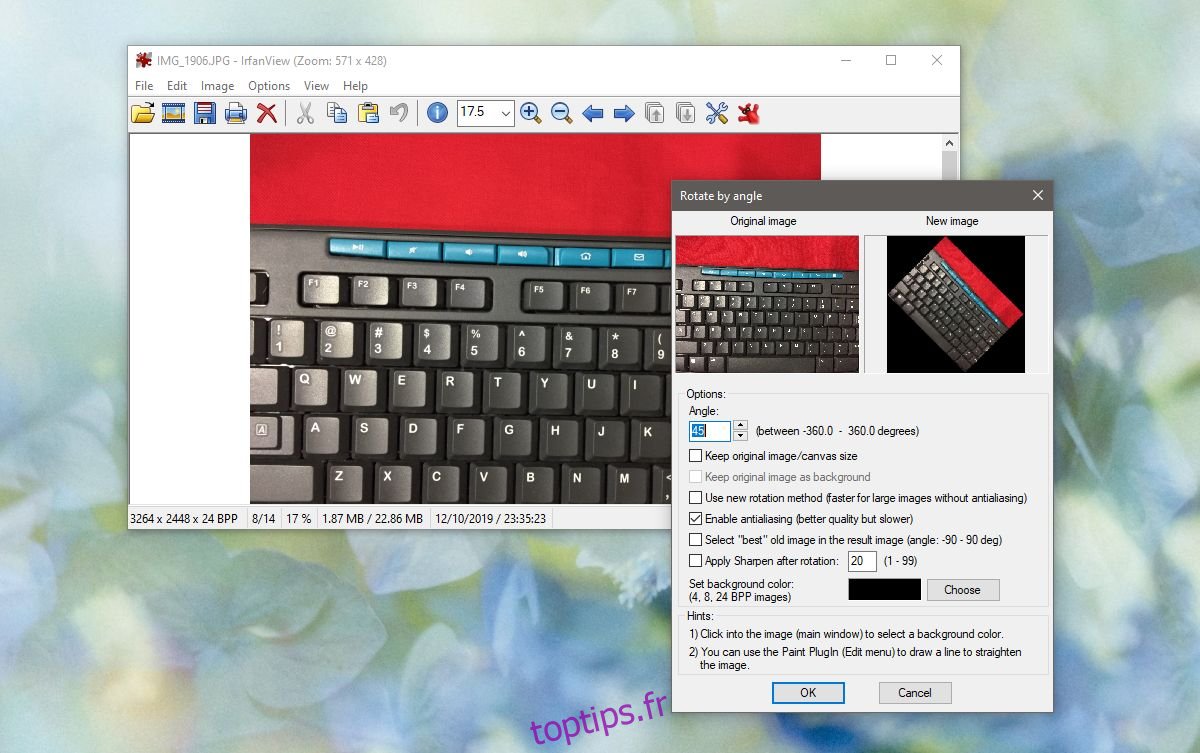
IrfanView n’a pas de grille pour vous aider à redresser l’image. Si vous en avez vraiment besoin, vous pouvez essayer d’utiliser GIMP. Il a une fonction de rotation. Vous pouvez activer la grille à partir de l’option Affichage de la barre de menus. L’outil de rotation est également sous Affichage et s’appelle Retourner et faire pivoter.
Quelle que soit l’application que vous utilisez, c’est une bonne idée d’enregistrer l’image nouvelle / modifiée en tant que copie jusqu’à ce que vous ayez absolument terminé votre projet et que vous sachiez que vous n’aurez jamais besoin de la photo originale.

